* 主体类型
* 企业名称
* 信用代码
* 所在行业
* 企业规模
* 所在职位
* 姓名
* 所在行业
* 学历
* 工作性质
请先选择行业
您还可以选择以下福利:
行业福利,领完即止!

下载app免费领取会员


问题提出:在revit中所有体量生成方式都简化成了创建实心、空心形状,那么以前经常用到的放样功能究竟如何才能实现呢?
(1)单击体量和场地中的内建体量后进入体量编辑界面,绘制如(图-1)所示的放样路径;
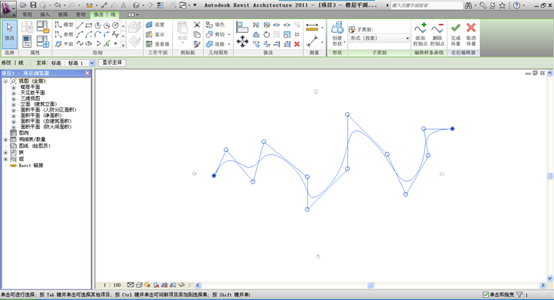
图-1
(2)在三维模式下单击常用选项板下的工作平面选项板下内的设置命令在弹出的对话框中选择拾取一个平面,并选择刚才绘制好的曲线的一端如(图-2)所示:
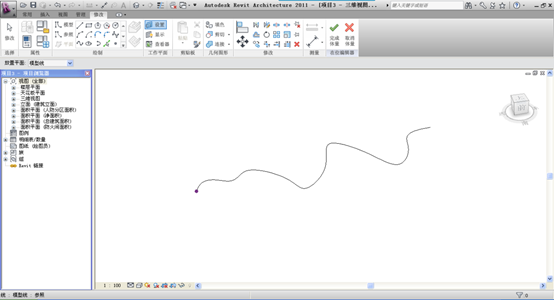
图-2
(3)通过以上操作便给我们的放样路径加上了一个垂直的参照平面,再用内建模型体量上下文选项卡中的绘制面板中的线条工具进行放样论过编辑,此时,可在三维中看见我们为其添加的工作平面如(图-3)所示:
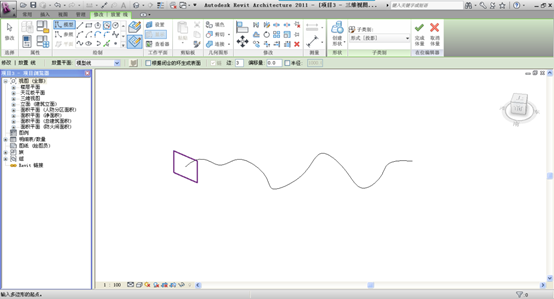
图-3
(4) 绘制好放样轮廓后选择轮廓和放样路径并点击创建形状中的形状(或空心)如(图-4)所示。
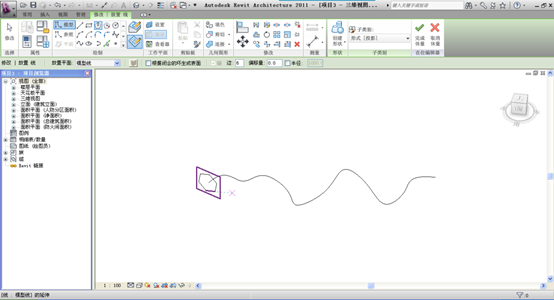
图-4
(5)通过以上步骤即可得到如(图-5)所示的放样体量。
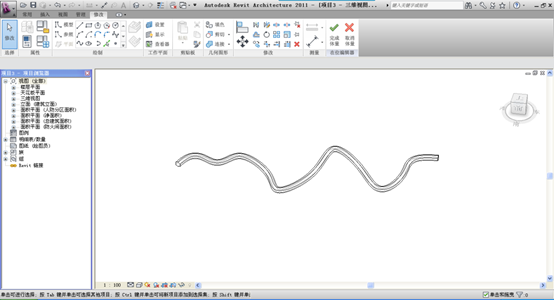
图-5
注意:绘制的轮廓如果过大,在沿路径放样时,可能导致自相交,此时,应将轮廓减小,以避免自相交。
本文版权归腿腿教学网及原创作者所有,未经授权,谢绝转载。

上一篇:CAD教程 | 如何将CAD2023矩形恢复为默认设置?
下一篇:Revit技巧 | Revit怎么添加灯光?Revit教程:Revit人工照明的应用方法
猜你喜欢
Revit如何出图?Revit出图的六个步骤
revit如何将一楼的构件复制到二楼
Revit的离线包怎么安装?族样板、项目样板和族库的路径怎么指定?
Revit如何旋转视图
Revit教程 | Revit如何将模型带材质导入lumion
Revit标高怎么改成三角形?
最新课程
推荐专题
- 趾板设计新方法:利用Civil3D和Revit玩转趾板参数化
- Revit教程 | Revit在平面视图如何范围显示的图文教程(文/柏慕哲)
- Revit教程 | Revit预算版之基本设置(稿/羊兆亮)
- 酒店项目BIM深化:空调机房(5.关于组合式空调箱设备的说明及精细度表达)
- 酒店项目BIM深化:空调机房(4.新建空调机房工程项目)
- 酒店项目BIM深化:空调机房(设备层空调机房系统图纸分析)
- 酒店项目BIM深化:空调机房(课程说明)
- 允匠装配式支架设计软件(Revit插件)——广大机电BIMer福利!
- 酒店项目BIM建模:暖通专业模型(模型后期处理)
- 酒店项目BIM建模:暖通专业模型(暖通水系统模型-下篇)
相关下载























































